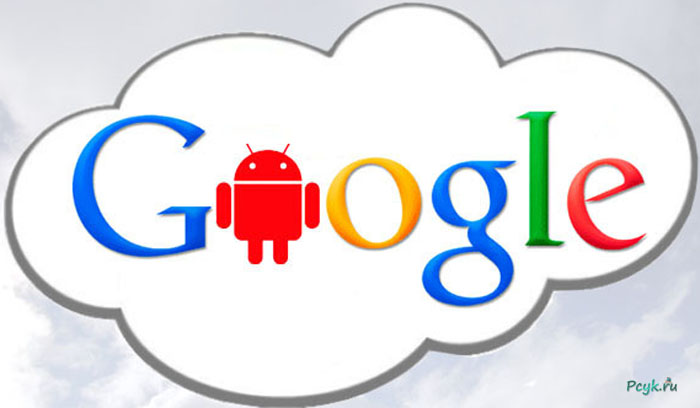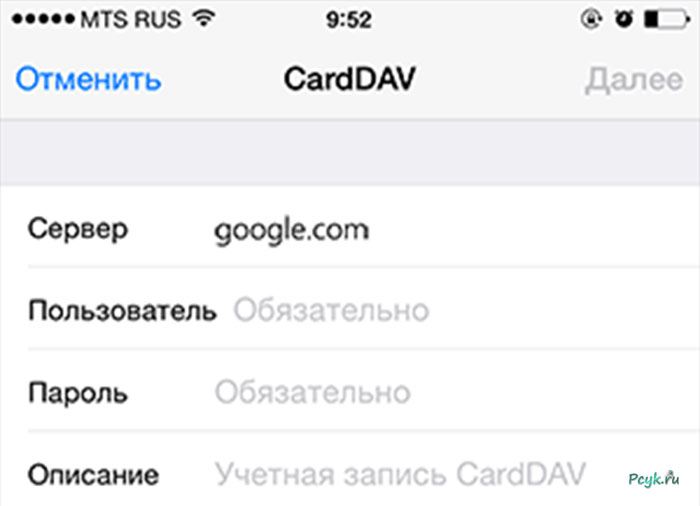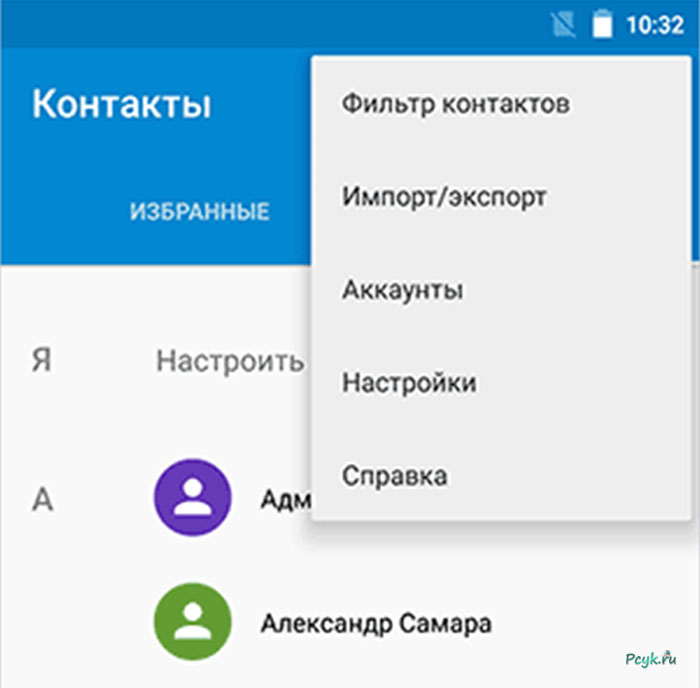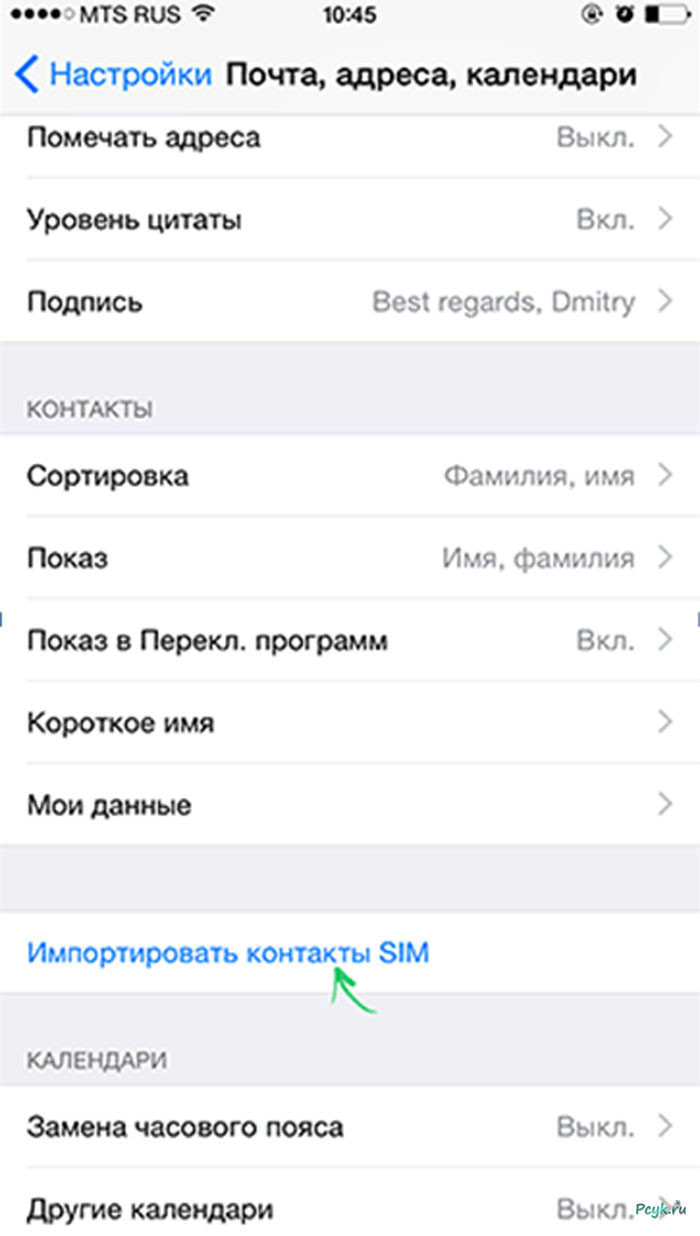Как скопировать контакты с Android на iPhone: 3 проверенных способа
Приобретая мобильные телефоны компании «Apple», пользователи сталкиваются с проблемой, как перенести контакты с android на iphone. Следуя данному руководству, вы справитесь с этой задачей за считанные минуты. Стоит отметить, что каждый пользователь может воспользоваться любым из трех способов.
С этой целью входим в настройки мобильного устройства Андроид. Затем нажимаем на опцию под названием «Добавить Учетные записи» и в новом окне указываем на google. Прописываем аккаунт виртуального хранилища и нажимаем на функцию синхронизация. В случае объемной телефонной книги процедура займет несколько минут.
Когда сведения сохраняются на сервере, приступаем к процессу перенос контактов с android на iphone. Заходим в настройки в гаджете от Apple и выполняем следующие действия:
- Открываем в меню опцию «Почта, адреса».
- Кликаем на пункт, обеспечивающий добавление учетной записи.
- Кликаем на «Другое».
- Открываем пункт «Учетная запись CardDAV».
- Вводим в телефон такую информацию:
- В поле сервер указываем google.com.
- Нажимаем на «Вперед». Таким образом, запустится перемещение из android в iphone.
Когда перенос информации завершится, в вашей телефонной книге отобразятся все номера с андроид-телефона. Стоит отметить, что этот способ применим даже к седьмой версии iOS.
Выбираем «Экспортировать на накопитель», в результате чего сохранится vCard. Затем перенести контакты на iPhone вы сможете одним из пяти способов:
- Отправка файла по Bluetooth. В течение минуты вы получите одинаковые данные на android и iphone.
- Копирование vCard на ПК или ноутбук и его перемещение в iTunes, программу которая предварительно открыта. Важно, чтобы утилита была синхронизирована с гаджетом.
- Отправка с Андроид-устройства во вложении при помощи электронной почты. В поле получателя письма прописываем адрес iCloud. Стоит отметить, что это адрес, полученный во время активации гаджета. Когда письмо придет на айфон, открываем его и кликаем на файл вложения. Использование данного способа позволяет оперативно импортировать информацию.
- Если ваше компьютерное устройство Mac OS X, то перетаскиваем файл на номера. При включенной синхронизации iCloud информация отобразится на айфоне.
- При условии включенной синхронизации с iCloud входим в браузер с любого компьютера или телефона, работающего на платформе Андроид. Переходим на официальный интернет-портал облачного хранилища по адресу iCloud.com. Затем нажимаем на номера и переходим в меню настроек, расположенных внизу с левой стороны. После выбираем «Импорт vCard» и указываем путь к соответствующему файлу.
Каждый способ быстрый и удобный, требующий минимум усилий, поэтому вы можете выбрать любой наиболее понравившийся.
Как перенести контакты с сим-карты
Пользователи имеют возможность перенести контакты с sim на iphone. Следуя данной инструкции, вы узнаете, как за считанные секунды на iphone скопировать контакты с сим-карты:
- Заходим в «Настройки».
- Выбираем пункт под названием «Почта, адреса».
- В списке подразделов выбираем список номеров
Теперь вы знаете, как перенести контакты с Android на iPhone.